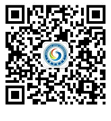人脸识别身份核验照片采集的通知
东莞开放大学关于做好国家开放大学考试
人脸识别身份核验照片采集的通知
为落实国家开放大学“学历教育创优提质”战略,进一步推进学生考试入场人脸识别身份核验工作,根据国家开放大学《关于采集考试人脸识别身份核验照片的通知》(国开考函〔2022〕4号)精神,广东分部决定对所有在籍生采集人脸识别身份核验照片。为保证此次照片采集工作顺利进行,现将有关事宜通知如下:
一、采集时间
采集时间:即日起至5月10日止。逾期未采集学生,将影响今后参加总部组织的所有考试。
二、采集范围
本次照片采集范围为全体系所有在籍生,近两学期已经通过照片采集小程序采集过照片的学生不需要再次采集。
三、采集方式
本次照片采集通过以下两种方式进行采集:
(1)微信搜索“国开照片采集工具”小程序。
(2)扫描新的二维码。

四、注意事项
因本次相片采集涉及全国各省市国家开放大学考生,系统可能会出现堵塞的情况,请大家尽量错峰登陆采集。
附件:国家开放大学照片采集小程序操作说明书
东莞开放大学教务处
2022年4月15日
附件
国家开放大学照片采集小程序操作说明书
一、照片采集小程序入口
(一)扫码进入
打开微信【扫一扫】,扫描以下的小程序码,可进入照片采集小程序中。

(二)搜索进入
打开微信 → 搜索 → 照片生成程序 ,可进入照片采集小程序中。
二、考试用照片采集
(一)了解报名照片拍摄要求
1.报名照片入口
点击【考试用照片采集】这个大卡片,可进入到下一个“证件照拍摄要求”页面。
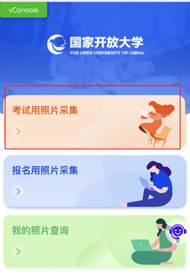 |
 |
||
2.照片采集要求
此页面上详细介绍了学信网对于报名照片的要求,严格按照此要求进行拍照,通过率会有保证,点击【开始制作】按钮,可进入到“认证身份信息”页面中。
重要提示:
(1)不得使用头部覆盖物,避免造成脸部阴影;
(2)头发不能遮挡眉毛、眼睛和耳朵;
(3)双眼自然睁开并平视、耳朵对称、左右肩膀平衡;
(4)不得佩戴耳环、项链等饰品;
(5)嘴唇自然闭合;
(6)不宜化浓妆;
(7)常戴眼镜者应佩戴眼镜,但不得佩戴有色眼镜,镜框不得遮挡眼睛,眼镜不能有反光;
(8)衣服应该与背景区分明显,避免复杂图案、条纹。
(二)认证身份信息 &选择拍照方式
1.认证身份信息
在本页面中输入学号,系统会判断您是否为国开的学生,如果是,系统会自动为您填充姓名和身份证号,阅读并勾选“隐私协议”后再点击【下一步】按钮,可进入到“拍照展示”页面
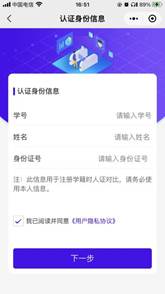

重要提示:
(1)为了保证拍摄效果,建议使用手机后置的摄像头拍摄;
(2)头部一定要居中,正对镜头;
(3)背景简单,白墙最好;
(4)光线充足,但不要逆光。
2.选择照片来源:用相机拍摄
按以下步骤可完成相关操作:
(1)点击【用相机拍摄】按钮,系统会自动打开系统的拍照功能;
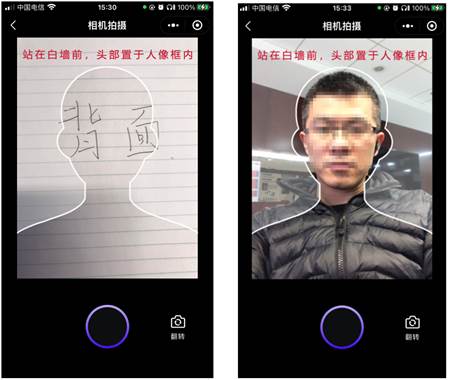 |
(2)默认的是通过手机的后置摄像头进行拍摄,可通过点击右下方的【翻转】按钮切换成自拍模式;
(3)不管是通过自拍模式还是选择后置摄像头进行拍摄,将头部置于人像框内之后,点击下方的【拍摄】按钮(圆形按钮),可实现拍照,系统会自动进行照片的制作,页面上会有证照“制作中”提示弹窗出现,此时需要等待页面进入到图片预览页面,不能关闭当前小程序,当照片制作成功之后,页面会自动跳转到 “选择背景颜色”页面中。
(4)选择背景颜色
制作成功后会进入“选择背景”的页面中,在此页面中会看到制作成功的照片,默认是蓝色背景,学生也可视衣服情况更改背景颜色,系统会自动进行处理目的是让背景和衣服形成较大反差,以便更好的通过学信网检测;
可变换成灰色、白色,系统会自动的生成相应颜色的图片;
确定好背景颜色之后可以点击【下一步】按钮,进入“照片校验”页面。
(5)重新制作照片
如果因为特殊原因导致制作的照片效果不佳,对照片不太满意的,可点击【重新制作】按钮,此时系统会自动回到照片拍摄的选择页面,重新选择拍照方式,并重新开始制作照片的流程。
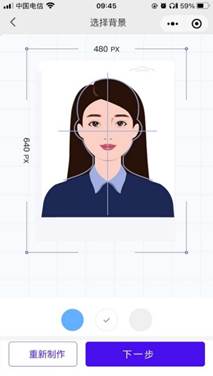
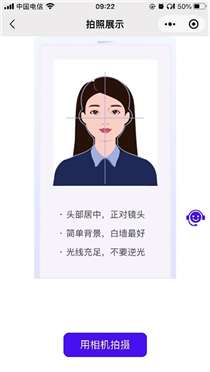
点击【下一步】会校验所填信息的真伪,出结果后会进入 “照片校验”页面。点击【确认无误并提交】,可进入“提交成功”页面。
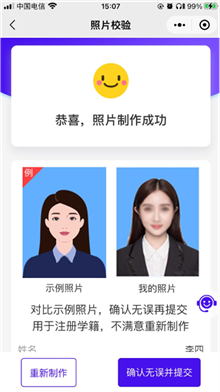

点击【客服头像】会弹出联系方式,如有疑问,可随时联系。
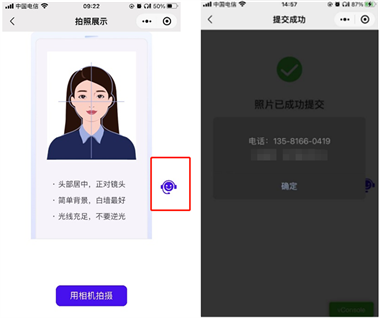
(三)查看历史报名照片
点击【我的照片查询】大卡片可进入到查询照片页面中,在此页面需要输入自己的证件号并点击【查询我的照片】按钮,就可查询自己的历史照片信息,如果有多次报名的话,有可能会有多张照片。
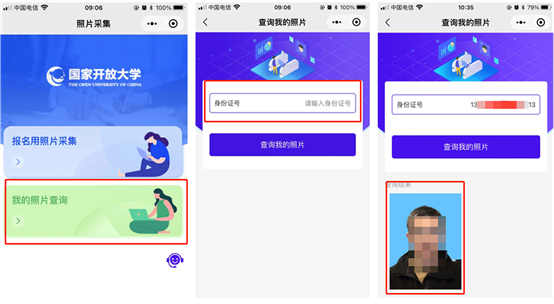
(四)常见问题
1.问:为什么照片总是不通过
答:学信网对于学籍注册用的照片是有严格的参数限制的,照片采集小程序正是将这些要求实现到了程序中,在拍照的过程中,只有严格按提示进行拍照,才有可能成功;
2.问:为什么进入拍照页面,摄像头是黑的
答:小程序拍照是需要获取手机的拍照权限的,如果当小程序提示是否允许获取权限时选择了否,此时小程序使用不了手机的摄像头功能,就会呈现黑色,此时可以点击【右上角的3个点】,在打开的页面中点击【设置】,再设置页面中把摄像头的权限打开即可。
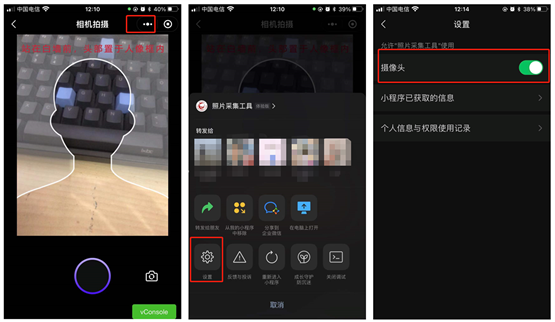
 您现在的位置 :
您现在的位置 :

 粤公安备号44190002001947???
粤公安备号44190002001947???